三星BIOS设置U盘启动教程(教你轻松实现三星电脑通过U盘启动系统)
![]() 游客
2024-09-26 19:30
739
游客
2024-09-26 19:30
739
随着科技的不断发展,U盘启动系统已经成为了解决电脑故障、安装系统、备份数据等重要手段之一。然而,很多用户可能并不熟悉如何在三星电脑上设置BIOS以从U盘启动。本文将详细介绍三星BIOS设置U盘启动的步骤,帮助读者轻松实现通过U盘启动系统。
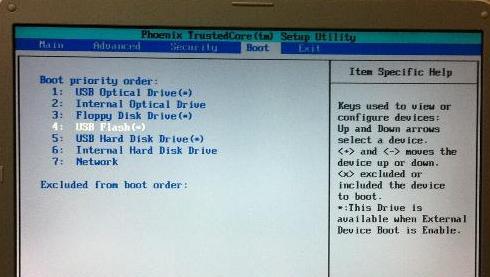
检查U盘的引导功能
在进行三星BIOS设置U盘启动之前,首先需要确保你的U盘具备引导功能。只有具备引导功能的U盘才能被识别为启动设备。可以通过查看U盘的文件属性来确认其是否是可引导的。
进入三星电脑的BIOS设置界面
1.重启或开机,按下开机按钮,即开始启动电脑;

2.在三星的开机LOGO界面或Windows启动画面出现之前,连续按下F2键或Del键,直到进入BIOS设置界面。
找到并进入“Boot”选项卡
1.在BIOS设置界面中,使用键盘上下左右键在选项之间进行选择;
2.找到并选择“Boot”选项卡,然后按下Enter键进入该选项卡的设置界面。
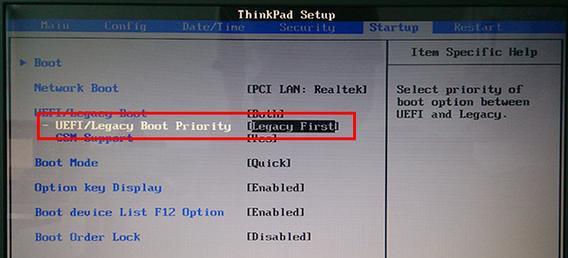
调整启动顺序
1.在“Boot”选项卡中,找到“BootPriority”或“BootSequence”等相关设置选项;
2.按下Enter键进入启动顺序设置界面。
将U盘设为首选启动设备
1.在启动顺序设置界面中,找到“USB”、“RemovableDevices”或其他类似选项;
2.使用加减键将U盘设备移到首选启动设备的位置上。
保存并退出BIOS设置
1.在启动顺序设置界面中,按下F10键保存更改;
2.选择“Yes”或“OK”确认保存并退出BIOS设置界面。
重启电脑并检查U盘启动
1.在确认保存并退出BIOS设置界面后,电脑将自动重启;
2.在重启过程中,请确保U盘已经插入电脑,并且正常工作;
3.如果一切正常,系统将会从U盘启动,进入U盘中的操作界面。
解决常见问题
1.如果系统仍然无法从U盘启动,请检查BIOS设置中是否正确选择了U盘作为首选启动设备;
2.确认U盘是否正常工作,并尝试使用其他U盘重试。
注意事项
1.在进行BIOS设置时,请谨慎操作,避免对其他设置进行更改;
2.请确保U盘中的数据已经备份,因为设置错误可能导致数据丢失;
3.若不确定如何操作,请咨询专业人员或查阅官方文档。
其他启动问题的解决方法
1.如果在进行U盘启动时遇到其他问题,请参考三星电脑的官方文档或寻求专业人员的帮助。
通过本文所介绍的步骤,相信读者已经学会了如何在三星电脑上设置BIOS以实现U盘启动系统。U盘启动系统是一项非常实用的技能,能够帮助用户快速解决电脑故障、安装系统等问题。但在操作过程中,请务必谨慎操作,以免对电脑系统造成不可逆的损坏。希望本文能帮助到大家,祝各位读者成功实现U盘启动系统!
转载请注明来自科技前沿网,本文标题:《三星BIOS设置U盘启动教程(教你轻松实现三星电脑通过U盘启动系统)》
标签:三星
- 最近发表
-
- 电脑花样机错误E12的解决方法(排查和修复电脑花样机出现E12错误的步骤)
- 固态硬盘安装详细教程(从购买到使用,一步步教你安装固态硬盘)
- 老电脑开机启动硬盘错误的解决方法(解决老电脑开机时遇到硬盘错误的实用技巧)
- 笔记本PE卡系统安装教程(详细步骤让你轻松搞定系统安装)
- 解决电脑WiFi密码错误问题的方法
- W7U盘装机教程(利用W7U盘轻松完成电脑装机,让你省时省力!)
- 电脑版梦幻西游证书错误(梦幻西游电脑版证书出现问题,如何解决?)
- 用U盘装机助理轻松安装系统(简单操作,快速完成,无需光驱)
- 如何通过台式电脑硬盘序列号查询详细信息(利用硬盘序列号查询技巧快速了解台式电脑硬盘的信息)
- 电脑突然关机错误解决方法(处理意外关机,保护数据安全)
- 标签列表

